Sådan låser du op en iPod Touch med eller uden iTunes
"Jeg har en iPod Touch, der er deaktiveret. Den har ligget i hittegodsafdelingen i flere måneder. Jeg har endelig besluttet mig for at hente den, hvis jeg kan få den låst op."
I 2017 reducerede Apple iPod-serien til kun én serie, iPod Touch. De opgiver den dog ikke. Apple har udgivet iPod Touch 7 med iOS 12. Denne guide forklarer, hvordan du kan... Lås en Apple iPod Touch op uden adgangskoden.
SIDEINDHOLD:
Del 1: Sådan låser du op for enhver iPod Touch uden adgangskode
Det nyeste operativsystem, der er tilgængeligt til iPod Touch, er iOS 14. Derfor kan oplåsningsfunktionerne på nyere iOS ikke bruges på iPod Touch. For at låse en iPod Touch op uden adgangskoden, Apeaksoft iOS Unlocker er en god mulighed. Den kan fjerne iPod Touch-adgangskoden uden nogen begrænsninger. Endnu vigtigere er det, at den er ret nem at bruge, selv for begyndere.
Den nemmeste måde at låse enhver iPod Touch op uden en adgangskode
- Slet iPod Touch-adgangskoden uden nogen begrænsning.
- Understøtter 4-cifret og 6-cifret adgangskode.
- Tilbyd bonusværktøjer, såsom fjernelse af Apple ID.
- Kompatibel med alle iPod Touch-modeller.
Sikker download
Sikker download

Sådan låser du en iPod Touch op uden en adgangskode
Trin 1 Installer iPod Touch-oplåsningsværktøjet
Start det bedste iPod Touch-oplåsningsværktøj, når du har installeret det på din computer. Det er tilgængeligt på Windows 11/10/8/7/XP/Vista og Mac OS X 10.7 eller nyere. Vælg Tør adgangskode tilstand i hjemmegrænsefladen. Tilslut derefter din iPod Touch til din computer med et kompatibelt kabel. Stol på computeren, hvis du bliver bedt om det.

Trin 2 Download firmwaren
Klik på knappen Starten knappen for at åbne vinduet med enhedsoplysninger. Derefter scanner softwaren dine iPod Touch-oplysninger. Hvis noget er forkert, skal du rette det. Tryk på Starten knappen for at begynde at downloade den nødvendige firmware. Det kan tage et stykke tid afhængigt af dine netværksforhold.

Trin 3 Lås din iPod Touch op
Når downloadingen er færdig, skal du læse advarselsmeddelelsen. Indtast derefter 0000 ind i boksen, og klik på Lås knappen for at starte oplåsningen af din iPod Touch.

Del 2: Sådan låser du iPod Touch op med iTunes/Finder
Hvis du har en computer, kan du låse din iPod Touch op uden adgangskoden ved hjælp af iTunes eller Finder. Gendannelsesfunktionen kan slette iPod-skærmlåse og andre data. Kravene omfatter en computer, den nyeste version af iTunes/Finder og et USB-kabel. Denne metode sletter alle dine data, så du bør lave en sikkerhedskopi.
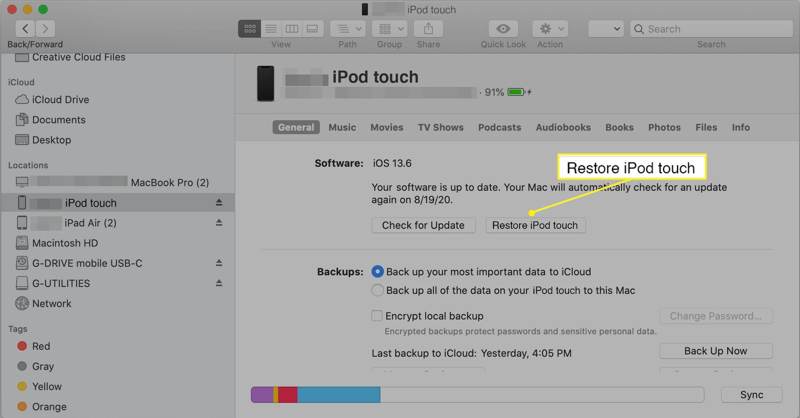
Trin 1 Kør iTunes på Windows og macOS Mojave eller ældre. Kør Finder på macOS Catalina eller nyere.
Trin 2 Tilslut den låste iPod Touch til din computer med et USB-kabel.
Trin 3 Når din enhed er fundet, skal du klikke på Telefon knappen i øverste venstre hjørne, og gå til Resumé fanen i iTunes. Klik på navnet på din iPod i venstre side i Finder, og gå til Generelt fane.
Trin 4 Klik på knappen Gendan iPod knappen og følg instruktionerne på skærmen for at begynde at oplåse din iPod Touch.
Del 3: Sådan låser du op iPod Touch i gendannelsestilstand
Hvis din iPod Touch er deaktiveret, vil iTunes eller Finder ikke genkende din enhed. Alternativt skal du sætte din enhed i Recovery-tilstand, og lås derefter iPod Touch op med en computer.
Trin 1 Start iTunes eller Finder afhængigt af computerens operativsystem.
Trin 2 Sluk din iPod Touch. Fortsæt med at trykke på Vågeblus til / knappen, indtil sluk-skærmen vises. Flyt derefter skyderen for at slukke din enhed.
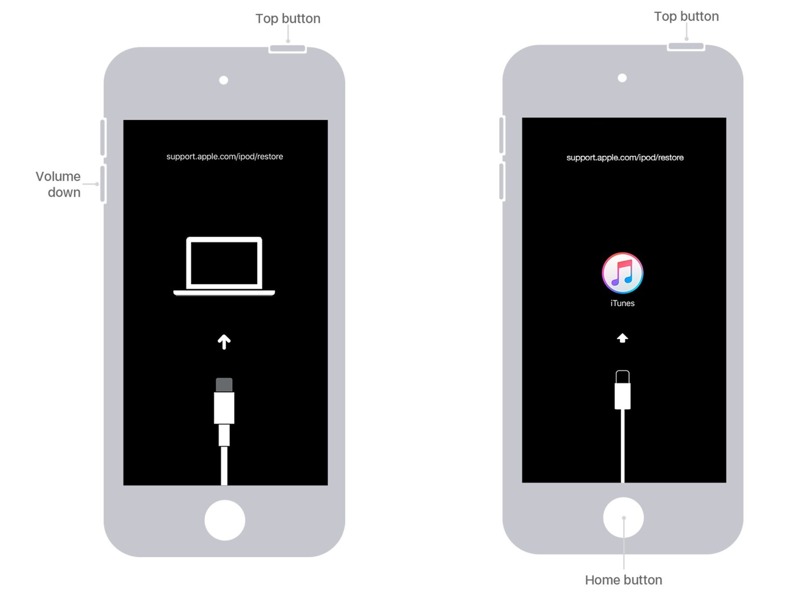
Trin 3 Sæt derefter din iPod Touch i gendannelsestilstand:
For iPod Touch 7 skal du holde nede Vågeblus til / + volumen Down knapperne på samme tid, indtil den går i gendannelsestilstand.
For iPod Touch 6 eller tidligere skal du holde nede Vågeblus til / + Hjem knapperne samtidigt, indtil skærmen Gendannelsestilstand vises.
Trin 4 Tilslut iPod Touch til din computer med et kompatibelt kabel.
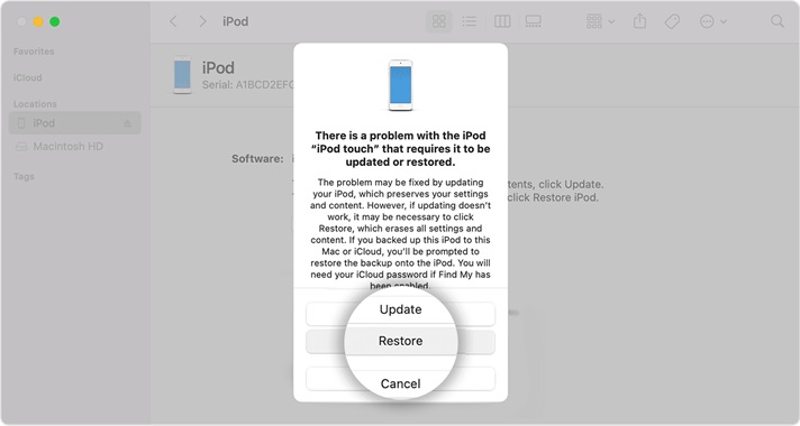
Trin 5 Så længe iTunes eller Finder registrerer din enhed i gendannelsestilstand, vises en dialogboks. Klik på Gendan knappen i dialogboksen for at begynde at oplåse din iPod Touch med det samme.
Del 4: Sådan låser du op iPod Touch på Find min
Find My er en sporingstjeneste til iOS-enheder udviklet af Apple. Den kan låse din iPod Touch op uden adgangskoden. Forudsætningen er, at du har aktiveret Find My iPod Touch på din enhed. Derudover skal du huske dine Apple ID-oplysninger. Så kan du gøre det på hjemmesiden eller et andet Apple-produkt.
Sådan låser du op iPod Touch online
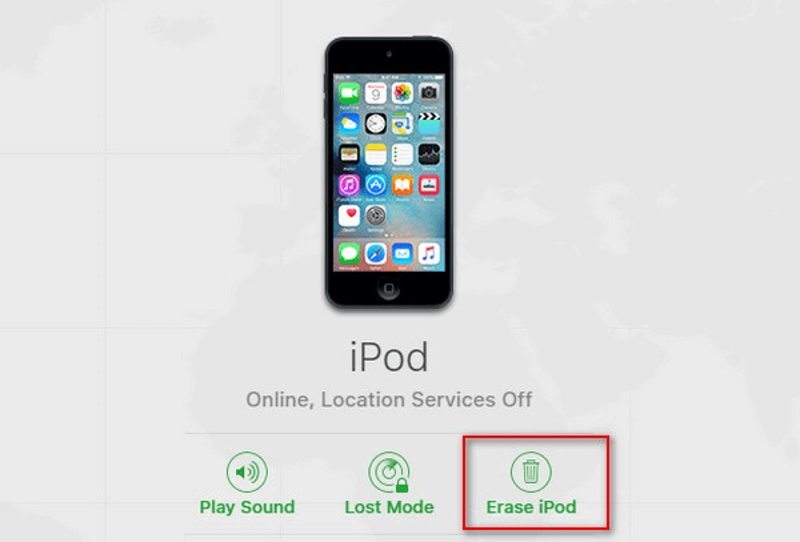
Trin 1 Gå til www.icloud.com/find i din webbrowser, og log ind med dit Apple ID og din adgangskode. Hvis 2FA er aktiveret, skal du indtaste bekræftelseskoden.
Trin 2 Efter Find mit login, træk ned Alle enheder menuen øverst på skærmen, og vælg din iPod Touch.
Trin 3 Find min vil spore din enhed på kortet. Klik derefter på Slet iPod knap. Indtast dit telefonnummer, klik på Fortsæt., indtal din Apple ID-adgangskode, og tryk på Slet for at begynde at oplåse din iPod Touch.
Sådan låser du op for iPod Touch i Find min app
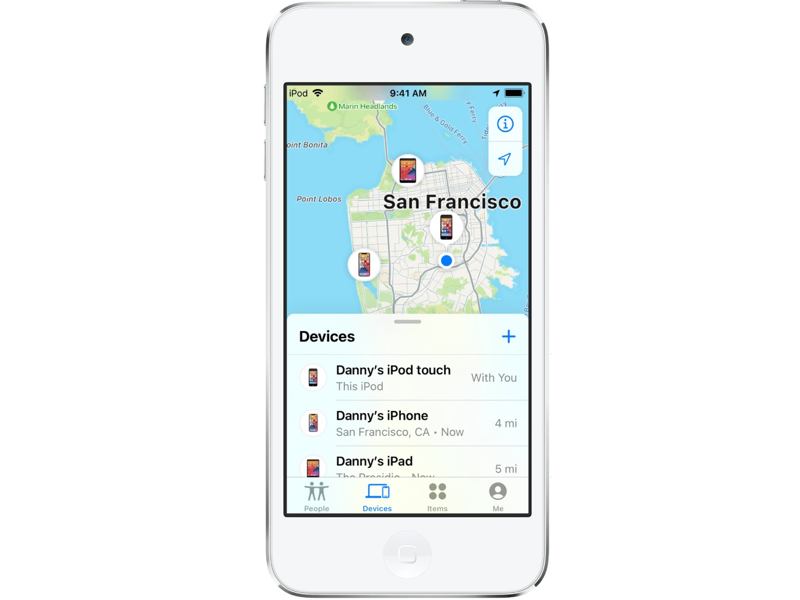
Trin 1 Åbn Find-appen på en anden iOS-enhed eller en MacBook.
Trin 2 Gå til Enheder fanen fra bunden. Vælg din låste iPod Touch på listen. Hvis du ikke kan finde den, skal du trykke på Tilføj knappen, og indtast det tilhørende Apple-id og den tilhørende adgangskode.
Trin 3 Tryk derefter på Slet denne enhed i værktøjslinjen, indtast dit telefonnummer, tryk på Slet, indtast din Apple ID-adgangskode, og tryk på Slet for at låse din enhed op.
Konklusion
Denne guide demonstrerede hvordan man låser op for en iPod Touch, der er købt på et dødsboauktionDu kan vælge en passende metode i henhold til din situation og følge vores trin for at genvinde adgang til din enhed. Apeaksoft iOS Unlocker er den bedste måde at slette iPod-skærmlåse uden begrænsninger. Desuden er det nemt at lære og bruge. Hvis du har andre spørgsmål om dette emne, er du velkommen til at efterlade en besked under dette indlæg.
Relaterede artikler
iCloud-aktiveringslås kræver, at iCloud-kontoen og adgangskoden fjernes. Men måske kan du lære at omgå aktiveringslås.
Hvis du er låst ude af din iPad af aktiveringslåsen, og du ikke kan huske adgangskoden, giver denne artikel 4 måder at omgå den på.
At glemme din adgangskode til skærmtid kan være en stor besvær, især med hensyn til administration. Her giver vi dig en enkel måde at låse op!
Har du glemt dit Apple ID-adgangskode? Bare rolig! Dette indlæg viser dig, hvordan du gør brug af iforgot.apple.com til at låse din Apple-kontoadgangskode op i detaljer!

